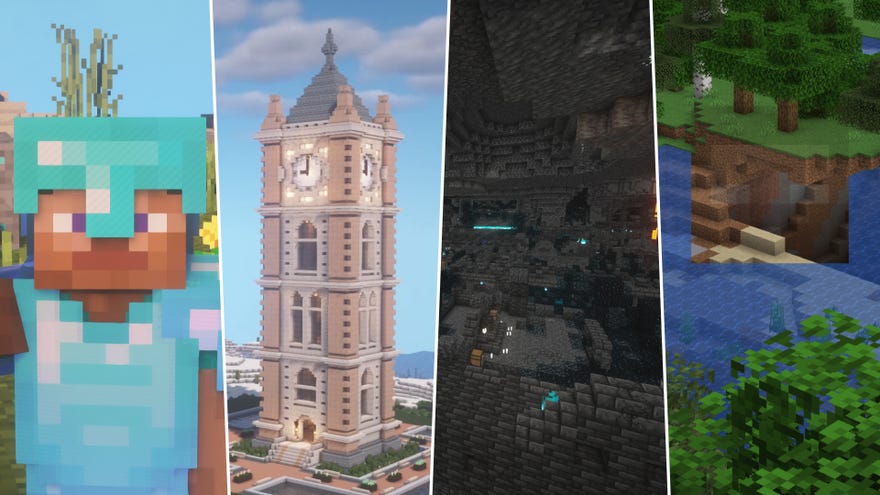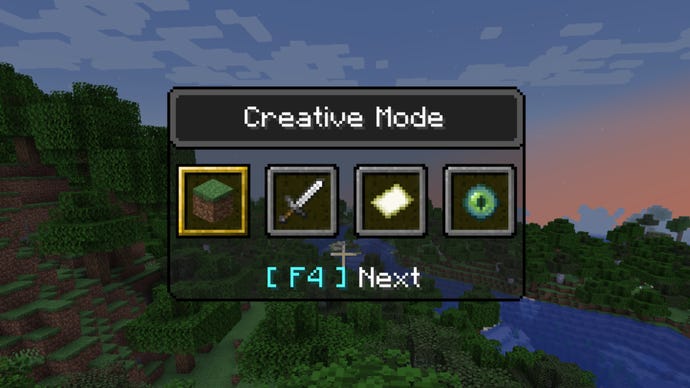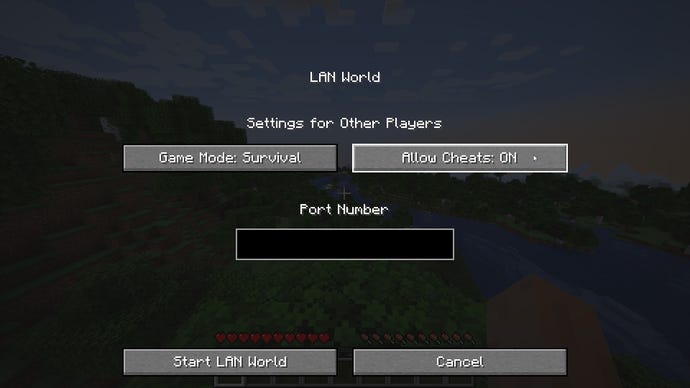Comment passer au mode créatif dans Minecraft, comment changer le mode de jeu dans Minecraft
Comment changer le mode de jeu dans Minecraft
Revenez ensuite à votre jeu et vous pourrez utiliser l’une des méthodes ci-dessus (Switcher ou Commande) pour modifier votre mode de jeu. Cependant, vos nouveaux privilèges de triche ne dureront que cette session. Si vous quittez le jeu, puis le chargez à nouveau, vous serez de retour en mode de survie et incapable de le changer à nouveau à moins que vous ne répétez le processus d’ouverture du jeu en tant que serveur LAN.
Comment passer en mode créatif dans Minecraft
Ce tutoriel Minecraft explique comment passer en mode créatif avec des captures d’écran et des instructions étape par étape.
Creative est un mode de jeu disponible dans toutes les versions de Minecraft. Le mode créatif vous donne des ressources illimitées, un vol libre et vous permet de détruire des blocs instantanément lors de l’exploitation minière. Lorsque vous créez un monde dans Minecraft, vous pouvez facilement basculer entre la survie et les modes créatifs en utilisant la commande / gameMode.
Explorons comment changer le mode de jeu en créativité à l’aide de la commande / gameMode.
Plates-formes prises en charge
La commande / gameMode pour passer en mode créatif est disponible dans les versions suivantes de Minecraft:
| Plate-forme | Pris en charge (version *) |
|---|---|
| Java Edition (PC / Mac) | Oui (1.3.1) |
| Pocket Edition (PE) | Oui (0.16.0) |
| Xbox 360 | Non |
| Xbox One | Oui (1.2) |
| PS3 | Non |
| PS4 | Oui (1.14.0) |
| Wii u | Non |
| Interrupteur Nintendo | Oui (1.5.0) |
| Édition Windows 10 | Oui (0.16.0) |
| Édition de l’éducation | Oui |
* La version qu’elle a été ajoutée ou supprimée, le cas échéant.
NOTE: Pocket Edition (PE), Xbox One, PS4, Nintendo Switch et Windows 10 sont désormais appelés Edition Bedrock. Nous continuerons à les montrer individuellement pour l’histoire de la version.
Exigences
Pour exécuter des commandes de jeu dans Minecraft, vous devez allumer des tricheurs dans votre monde.
Commande pour passer en mode créatif
Commande dans Minecraft Java Edition (PC / Mac)
Dans Minecraft Java Edition (PC / Mac) 1.13, 1.14, 1.15, 1.16, 1.17, 1.18, 1.19 et 1.20, la syntaxe pour changer le mode de jeu en créativité est:
/ GameMode Creative
Dans Minecraft Java Edition (PC / Mac) 1.8, 1.9, 1.10, 1.11 et 1.12, la syntaxe pour changer le mode de jeu en créativité est:
/ GameMode C
/ GameMode Creative
/mode de jeu 1
Commande dans Minecraft Pocket Edition (PE)
Dans Minecraft Pocket Edition (PE), la syntaxe pour changer le mode de jeu en créativité est:
/ GameMode C
/ GameMode Creative
/mode de jeu 1
Commande dans Minecraft Xbox One Edition
Dans Minecraft Xbox One Edition, la syntaxe pour changer le mode de jeu en créativité est:
/ GameMode C
/ GameMode Creative
/mode de jeu 1
Commande dans Minecraft PS4 Edition
Dans Minecraft PS4 Edition, la syntaxe pour changer le mode de jeu en créativité est:
/ GameMode C
/ GameMode Creative
/mode de jeu 1
Commande dans Minecraft Nintendo Switch Edition
Dans Minecraft Nintendo Switch Edition, la syntaxe pour changer le mode de jeu en créativité est:
/ GameMode C
/ GameMode Creative
/mode de jeu 1
Commande dans Minecraft Windows 10 Edition
Dans Minecraft Windows 10 Edition, la syntaxe pour changer le mode de jeu en créativité est:
/ GameMode C
/ GameMode Creative
/mode de jeu 1
Commande dans Minecraft Education Edition
Dans Minecraft Education Edition, la syntaxe pour changer le mode de jeu en créativité est:
/ GameMode C
/ GameMode Creative
/mode de jeu 1
Comment entrer la commande
1. Ouvrez la fenêtre de chat
La façon la plus simple d’exécuter une commande dans Minecraft est dans la fenêtre de chat. Le contrôle du jeu pour ouvrir la fenêtre de chat dépend de la version de Minecraft:
- Pour Java Edition (PC / Mac), appuyez sur la touche T pour ouvrir la fenêtre de chat.
- Pour Pocket Edition (PE), appuyez sur le bouton de chat en haut de l’écran.
- Pour Xbox One, appuyez sur le D-Pad (à droite) sur le contrôleur.
- Pour PS4, appuyez sur le D-Pad (à droite) sur le contrôleur.
- Pour l’interrupteur Nintendo, appuyez sur le bouton flèche droite du contrôleur.
- Pour l’édition Windows 10, appuyez sur la touche T pour ouvrir la fenêtre de chat.
- Pour Education Edition, appuyez sur la touche T pour ouvrir la fenêtre de chat.
2. Tapez la commande
Dans cet exemple, nous allons changer la code de jeu en créatif en utilisant la commande suivante:
/ GameMode Creative
Tapez la commande dans la fenêtre de chat. Pendant que vous tapez, vous verrez la commande apparaître dans le coin inférieur gauche de la fenêtre du jeu. Appuyez sur la touche Entrée pour exécuter la commande.
Une fois la triche entrée, le mode de jeu sera mis à jour vers Creative:
Vous verrez le message “Définir le mode de jeu en mode créatif” apparaît dans le coin inférieur gauche de la fenêtre du jeu. De plus, votre compteur de santé et votre compteur de faim n’apparaîtra plus au-dessus de la barre chaude.
Maintenant, vous êtes en mode jeu créatif dans Minecraft! Vous aurez des ressources illimitées et les foules ne vous attaqueront pas.
Autres commandes de mode de jeu
Vous pouvez utiliser d’autres commandes GameMode dans Minecraft telles que:
Comment changer le mode de jeu dans Minecraft
Jessica Kormos est écrivaine et rédactrice avec 15 ans d’expérience en rédaction d’articles, de copie et de contenu UX pour TECCA.com, Rosenfeld Media, et bien d’autres.
Dans cet article
Sauter à une section
Ce qu’il faut savoir
- Aller à Paramètres >Jeu >Mode de jeu personnel.
- Activer les tricheurs, puis ouvrez la fenêtre de chat et entrez le /mode de jeu commande.
- Les modes d’aventure, hardcore et spectateurs ne sont pas disponibles dans toutes les versions de Minecraft.
Cet article explique comment modifier le mode jeu dans Minecraft à l’aide de la commande / gameMode ou dans les paramètres du jeu. Les instructions s’appliquent à Minecraft pour toutes les plates-formes, y compris Windows, PS4 et Xbox One.
Comment changer le mode de jeu dans Minecraft
Vous pouvez modifier le mode de jeu dans les paramètres tout en jouant à Minecraft.
- Pause le jeu pour ouvrir le menu principal et sélectionner Paramètres.
Sélectionner Jeu sur le côté gauche.
Sélectionnez le Mode de jeu personnel menu déroulant et choisissez votre mode de jeu.
Pour modifier le mode de jeu par défaut, sélectionnez Mode de jeu par défaut et choisissez un mode.
Faites défiler plus loin dans les paramètres pour ajuster la difficulté. La difficulté affecte la rapidité avec laquelle votre barre de faim est épuisée et l’agressivité des foules.
Quittez le menu principal pour revenir au jeu. Vous verrez un message confirmant que le mode de jeu a été modifié.
Comment utiliser la commande GameMode
Un moyen plus rapide de changer de modes de jeu dans Minecraft est d’utiliser la commande de triche de jeu de gamemode. Vous devez d’abord permettre aux tricheurs d’utiliser cette méthode.
- Ouvrez le menu principal et sélectionnez Paramètres.
Sélectionner Jeu sur le côté gauche.
Sur le côté droit de l’écran, faites défiler vers le bas vers le Triche section et sélectionner Activer les tricheurs.
- PC: Appuyez sur T
- Xbox: Appuyez sur le D-Pad
- Playstation: Appuyez sur le D-Pad
- Nintendo: Appuyez sur le D-Pad
- Mobile: Appuyez sur l’icône de la bulle de la parole.
Taper /mode de jeu. Au moment où vous tapez, vous verrez vos options apparaître dans la fenêtre de chat.
Entrez la lettre de votre mode de jeu et appuyez sur Entrer. Par exemple, pour passer en mode créatif, vous entreriez / GameMode C.
Vous verrez un message confirmant que le mode de jeu a été modifié.
Les modes de jeu Minecraft expliqués
Bien que vous ayez sélectionné un mode de jeu lorsque vous avez construit votre monde Minecraft pour la première fois, vous pouvez passer à un mode différent à tout moment. Une exception est le paramètre hardcore, qui ne peut être choisi que depuis le début et ne peut pas être modifié.
Il y a cinq modes de jeu dans Minecraft:
- Survie: Le mode de jeu standard où vous commencez de zéro sans ressources. Vous avez une santé limitée et pour survivre, vous devez garder votre barre de faim remplie.
- Créatif: Jouez avec une santé illimitée et l’accès à toutes les ressources. Vous pouvez détruire n’importe quel bloc avec une grève, et vous pouvez voler (en double-saut).
- Aventure: Les blocs ne peuvent pas être placés ou détruits. Vous avez toujours un bar de santé et un bar de faim.
- Spectateur: Observez votre monde sans participer activement au jeu. Vous pouvez voler à travers des objets dans ce mode, mais vous ne pouvez pas interagir avec quoi que ce soit.
- Hardcore: Ce mode verrouille le jeu au plus grand nombre de difficultés. Les joueurs n’ont qu’une seule vie et subissent plus de dégâts des ennemis.
Les modes Spectator et Hardcore ne sont disponibles que dans l’édition Java pour PC.
Pourquoi changeriez-vous le mode de jeu dans Minecraft?
Le mode créatif vous donne un contrôle total du jeu, vous permettant d’aller n’importe où et de fabriquer quoi que ce soit. Il peut être utile si vous voulez tester les choses et vous familiariser avec votre monde sans avoir à vous soucier de votre défaut de faim qui s’épuise.
Le mode de survie est considéré comme le mode standard pour les débutants. Le mode hardcore est pour les joueurs qui veulent un défi supplémentaire. Les modes d’aventure et de spectateurs vous permettent d’explorer sans affecter l’environnement.
Si vous êtes coincé sous terre, passez en mode spectateur et volez vers la surface.
Comment changer de code de jeu dans Minecraft
Vous voulez changer votre mode de jeu dans Minecraft? Il y a quatre modes de jeu différents dans le choix dans Minecraft: Survival, Creative, Adventure et Spectator. Chacun offre une expérience très différente au reste et aide à adapter chaque jeu Minecraft à vos besoins et vos désirs.
Si vous rencontrez des problèmes en essayant de changer votre mode de jeu dans Minecraft, n’ayez pas peur. Ci-dessous, nous expliquerons comment changer demode de jeu en utilisant l’outil de commutateur de jeu de jeu ou en utilisant des commandes, et nous vous montrerons également comment vous pouvez (temporairement) activer les tricheurs dans votre jeu de survie afin que vous puissiez également y modifier votre mode de jeu.
Continuez à appuyer sur F4 tout en tenant F3 pour faire du vélo entre les quatre codes de jeu disponibles. Lorsque votre manème de jeu souhaité est sélectionné, relâchez F3 pour modifier votre mode de jeu!
Vous pouvez également utiliser rapidement le raccourci F3 + F4 pour changer instantanément votre comique de jeu vers la dernière fois que vous étiez auparavant.
Commande Minecraft GameMode
L’autre façon de modifier votre mode de jeu dans Minecraft est d’utiliser la commande GameMode. Pour ce faire, ouvrez la boîte de discussion et tapez:
Remplacer [Mode] par l’une des quatre options: créatif, survie, aventure ou spectateur. Puis appuyez sur Entrée pour changer votre mode de jeu.
Vous pouvez utiliser cette même commande pour modifier le jeu de jeux d’un autre joueur si vous jouez sur un serveur Minecraft multijoueur en tant qu’administrateur. Pour plus d’informations à ce sujet et sur d’autres commandes, consultez notre guide Minecraft Commandes et Cheats.
Comment changer de mode de jeu dans un monde de survie
Si vous voulez changer votre mode de jeu dans un monde de survie, les choses deviennent un peu plus difficiles. Par défaut, les tricheurs ne sont pas activés dans les jeux de survie, donc si vous essayez d’utiliser le commutateur, vous serez accueilli avec le message suivant:
[Debug]: Impossible d’ouvrir Switcher de mode de jeu; aucune autorisation
Et si vous essayez d’utiliser la commande “/ gameMode”, la commande ne sera pas reconnue.
Pour changer votre mode de jeu dans un monde de survie avec des astuces désactivées, ouvrez le menu avec ESC, puis cliquez sur “Ouvrir à LAN”. Cela signifie que toute personne sur votre réseau LAN peut rejoindre votre jeu, mais cela vous permet également d’utiliser des tricheurs en sélectionnant le bouton “Autoriser les tricheurs” avant de cliquer sur “Démarrer LAN World”.
Revenez ensuite à votre jeu et vous pourrez utiliser l’une des méthodes ci-dessus (Switcher ou Commande) pour modifier votre mode de jeu. Cependant, vos nouveaux privilèges de triche ne dureront que cette session. Si vous quittez le jeu, puis le chargez à nouveau, vous serez de retour en mode de survie et incapable de le changer à nouveau à moins que vous ne répétez le processus d’ouverture du jeu en tant que serveur LAN.
Quelles sont les différentes codes de jeu minecraft?
Il y a quatre codes de jeu à choisir dans Minecraft, et ici nous expliquerons chacun afin que vous sachiez quelle marque de jeu vous devez choisir en fonction de vos besoins.
Mode de survie
L’expérience de minecraft par défaut est le mode de survie. En mode de survie, vous devez maintenir votre santé et votre faim, et vous devez trouver ou créer tout ce dont vous avez besoin en utilisant des ressources limitées. Vous êtes également vulnérable aux dommages causés par les ennemis et l’environnement.
Mode Creative
En mode créatif, vous êtes invulnérable et ne pouvez pas être attaqué ou endommagé. Vous pouvez également voler et utiliser des commandes, et peut accéder à chaque article et bloquer dans le jeu. Le mode créatif est donc parfait pour construire, planifier et explorer.
Mode aventure
Le mode aventure est le même que le mode de survie, mais vous ne pouvez pas casser ou placer de blocs. Ce mode est destiné aux cartes créées par les joueurs, garantissant que les joueurs suivent le chemin défini par le fabricant de cartes, au lieu de simplement creuser à partout où ils plaisent.
Mode spectateur
Le mode Spectator, comme vous l’avez peut-être deviné, est idéal pour la spectre d’autres joueurs. En mode spectateur, vous êtes invisible pour les autres et pouvez voler comme vous le pouvez en mode créatif – mais vous ne pouvez pas interagir avec le monde en aucun cas. Pas de blocage ou de cassure, pas de dommage ou d’interaction avec les foules, les joueurs ou les articles de Minecraft. Tu es là pour observer, rien de plus.
C’est tout ce que nous savons sur GameModes et comment changer entre eux dans Minecraft. Si vous vous préparez à démarrer un nouveau jeu, assurez-vous de le rendre aussi spécial que possible avec nos guides sur les meilleures graines de minecraft et les meilleurs shaders minecraft! Pour les joueurs de survie, consultez notre introduction pratique sur où trouver des diamants à Minecraft. Les joueurs du mode créatif pourraient également être intéressés par nos guides sur les idées de construction de minecraft et les idées de maison Minecraft.
Rock Paper Shotgun est la maison du jeu PC
Connectez-vous et rejoignez-nous dans notre voyage pour découvrir des jeux PC étranges et convaincants.
Connectez-vous avec Google Connectez-vous avec Facebook Connectez-vous avec Twitter Connectez-vous avec Reddit
Sujets de cet article
Suivez les sujets et nous vous envoyez un e-mail lorsque nous publierons quelque chose de nouveau à leur sujet. Gérez vos paramètres de notification.
- Blockbuster Suivre
- Microsoft Suivre
- Minecraft Suivre
- Mojang suivez
Félicitations pour votre premier suivi!
Nous vous enverrons un e-mail chaque fois que nous (ou l’un de nos sites sœurs) publions un article sur ce sujet.
Abonnez-vous à la newsletter Daily Fushgun Rock Paper Fushun
Obtenez les plus grandes histoires de jeu PC de chaque jour livrées directement dans votre boîte de réception.
Ollie est shérif de GuideStown à RPS, et depuis qu’il a rejoint l’équipe en 2018, il a écrit plus de 1 000 guides pour le site. Il aime jouer des jeux dangereusement compétitifs et des sims d’usine, se blesser en jouant au badminton et en enfouissant son visage dans la fourrure chaleureuse de ses deux chats.
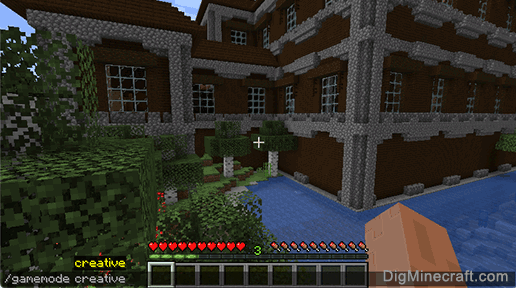
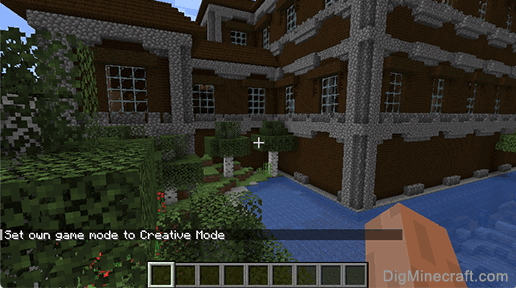
:max_bytes(150000):strip_icc()/001-9dda94d0a20b4a9d99a8cd883d9502d7.jpg)
:max_bytes(150000):strip_icc()/002-9899516516bb47beb38f84c0bdfe24df.jpg)
:max_bytes(150000):strip_icc()/007-c305ec6a98314befb055a4637e921028.jpg)
:max_bytes(150000):strip_icc()/008-6a6394cd160d49bdb60bd8b4f895b0be.jpg)
:max_bytes(150000):strip_icc()/006-99cb8333f59649ab9771a6aeb14144ab.jpg)
:max_bytes(150000):strip_icc()/003-4b5a326b95984714aa22c380e2daf850.jpg)
:max_bytes(150000):strip_icc()/004-47d77d09fc124311bffc4e152a0c2574.jpg)
:max_bytes(150000):strip_icc()/005-3fdff0ad4caf45fb86808cd8c0eff5b4.jpg)